İPhone 7'de iOS 11'e Güncelleme
İPhone'unuz hala iOS 10 çalıştırıyorsa ve henüz iOS 11 güncellemesini yüklemediyseniz, cihazınızda bu yüklemeyi tamamlamanızı isteyen bildirimler ve açılır pencereler almanız muhtemeldir. Değişikliği yapmaya hazır olmadığınız için bunu durdurduysanız, o istemin tekrar görünmesini beklemeye gerek kalmadan hazır olduğunuzda iOS 11'e nasıl güncelleneceğini merak ediyor olabilirsiniz.
Neyse ki, aşağıdaki kılavuzumuzu izleyerek bir iOS 11 güncellemesini istediğiniz zaman başlatabilirsiniz. Dolayısıyla, zamanınız olduğunda ve iOS 11'in iPhone'unuza ne getirdiğini görmeye hazır olduğunuzda, bu makaledeki eğiticimize devam edin.
İOS 11 Güncellemesini iPhone 7'ye Yükleme
Bu makaledeki adımlar iOS 10.3.3'te bir iPhone 7 Plus'ta gerçekleştirildi. İOS 11 güncellemesini indirebilmek için iPhone'unuzda çok fazla boş alan olması gerektiğini unutmayın. Yeterli odanız yoksa, bu makale sizi biraz yer açabileceğiniz bazı noktalara yönlendirebilir. Ayrıca, güncelleme işlemi sırasında yanlışlıkla pil şarjının bitmemesi için telefonunuzu şarj cihazınıza bağlamalısınız. Tüm güncelleme işlemi 20-30 dakika sürebilir.
1. Adım: Ayarlar uygulamasını açın.

2. Adım: Genel seçeneğini belirleyin.
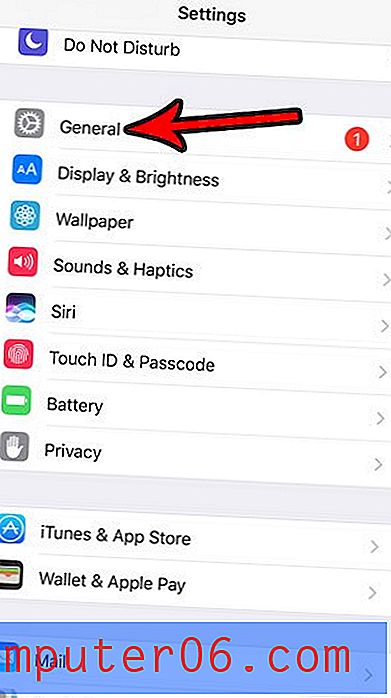
Adım 3: Ekranın üst tarafındaki Yazılım Güncelleme'ye dokunun.
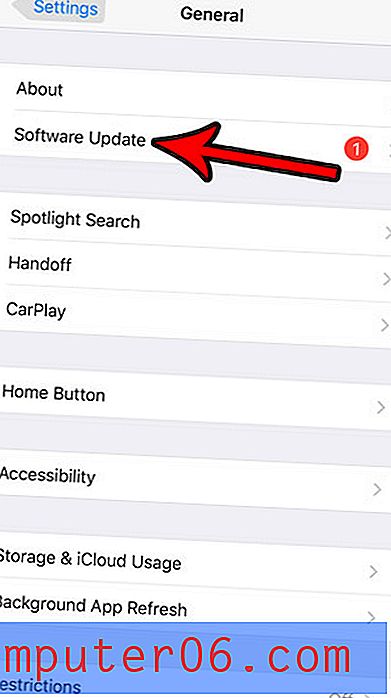
Adım 4: Şimdi Yükle düğmesine dokunun (güncellemeyi henüz indirmediyseniz İndir ve Yükle diyebilir.)
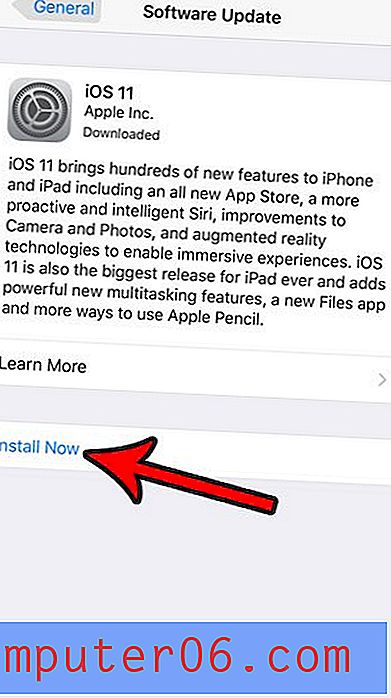
5. Adım: Cihazınızın şifresini girin.

6. Adım: Ekranın sağ alt tarafındaki Kabul Et düğmesine dokunun.
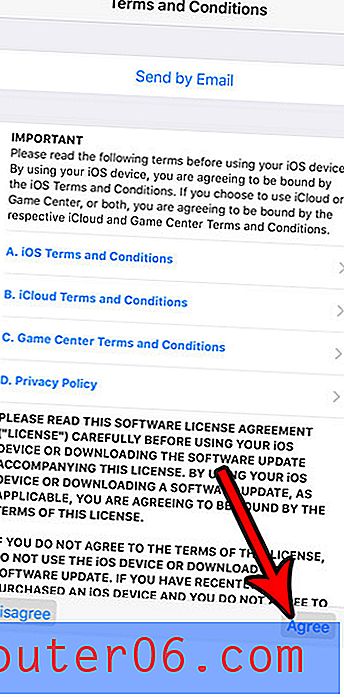
7. Adım: Tekrar Kabul Et'e dokunun.
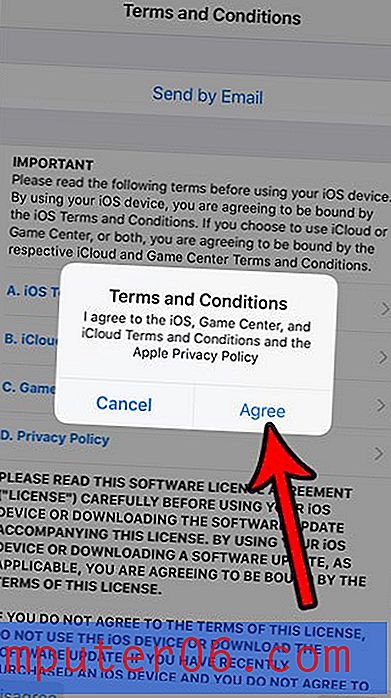
Güncelleme işlemi şimdi başlayacak.
Bir Bluetooth cihazı bağladığınızda veya kişisel etkin noktanızı kullanırken iPhone adınızın farklı görünmesini ister misiniz? İPhone cihaz adının mevcut ayarından daha yararlı bir şeye nasıl değiştirileceğini öğrenin.



